苹果发布了更新的iPhone 13系列,很多用户都在等待着它的到来。当你拿到自己心仪的iPhone 13之后,第一步就是在开机后进行激活。那么苹果手机13激活页面怎么设置呢?其实非常简单,只需要按照界面提示填写相关信息即可完成激活。在此本文将为大家介绍苹果13开机激活流程图解,让你可以轻松完成iPhone 13的激活流程并开始享受全新的使用体验。
苹果13开机激活流程图解
具体方法:
1.把手机卡放入手机卡槽,启动点击;

2.选择简体中文的系统语言;
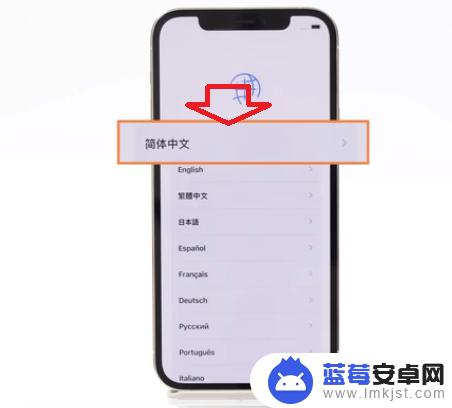
3.地区和国家选择中国大陆;
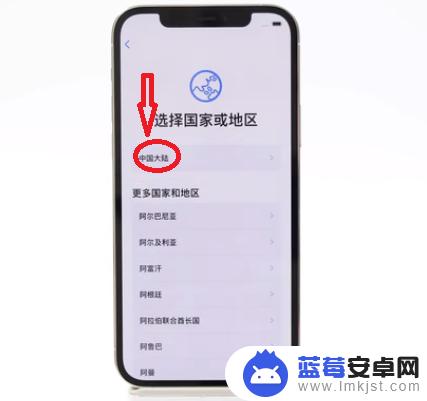
4.点击手动设置;

5.书面和口头语言点击继续;
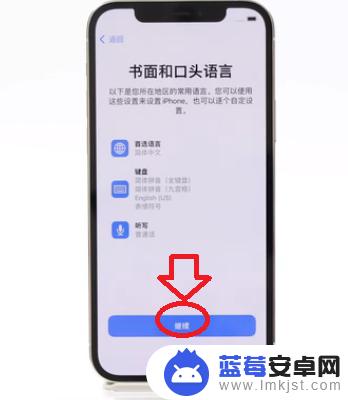
6.连接无线网;
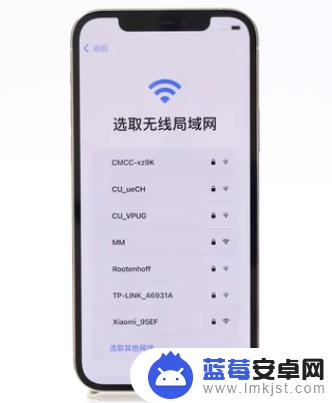
7.数据与隐私点击继续;
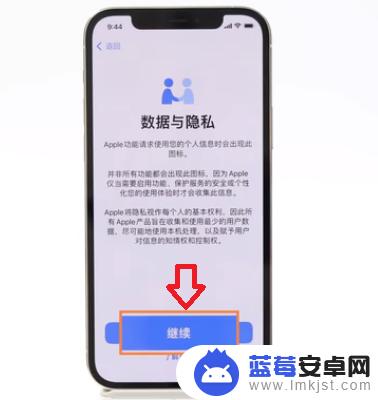
8.面容ID点击继续;

9.扫脸设置面容ID;
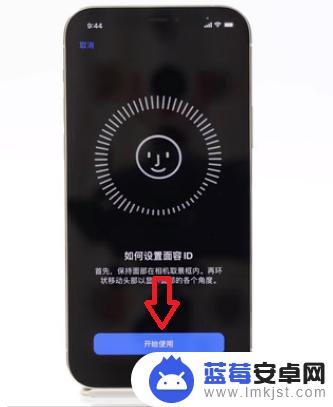
10.之后根据提示完成手机激活,成功后就可以进入手机主界面了。

总的来说,苹果手机13激活页面设置和激活流程都更加简单易用,方便了用户的操作。对于购买了新手机的用户来说,只需要简单的几步操作就能完成激活,使用全新的手机。同时也提醒大家注意保护好自己的个人信息,避免泄露和损失。












